
WhatsApp para iPhone tiene su propio sistema de búsqueda, a través de una barra superior que aparece cuando deslizamos el dedo hacia abajo en el menú de inicio, al igual que pasa con los ajustes del teléfono.
Cuando los Estados de WhatsApp vieron la luz, los usuarios perdieron el icono de Contactos de la barra inferior, y entonces empezaron a hacer uso de la función de búsqueda. Nombres de contactos, así como de grupos, eran los principales destinos. También palabras concretas.
Pero, ¿a qué más podemos darle uso esta barra de búsqueda de WhatsApp para iPhone? A través de WABetainfo hemos conocido algunas otras funciones muy útiles que os pueden servir, y que pasamos a enunciaros a continuación.
GIFs
Si queremos recordar un GIF reciente o de un contacto, pero no recordamos cuál era, podemos escribir la palabra «gif» en el buscador, y automáticamente nos aparecerá una lista con los últimos GIFs enviados y recibidos en las conversaciones guardadas con nuestros contactos.
Por desgracia, no visualizaremos una prevista de los GIFs, solo al usuario con el que conversábamos, la fecha, y el comentario incluido si es que había alguno. Haciendo clic en cada uno de los archivos, saltaremos directamente al momento de la conversación en el que se envió.Podremos desde ahí reenviar el GIF fácilmente.
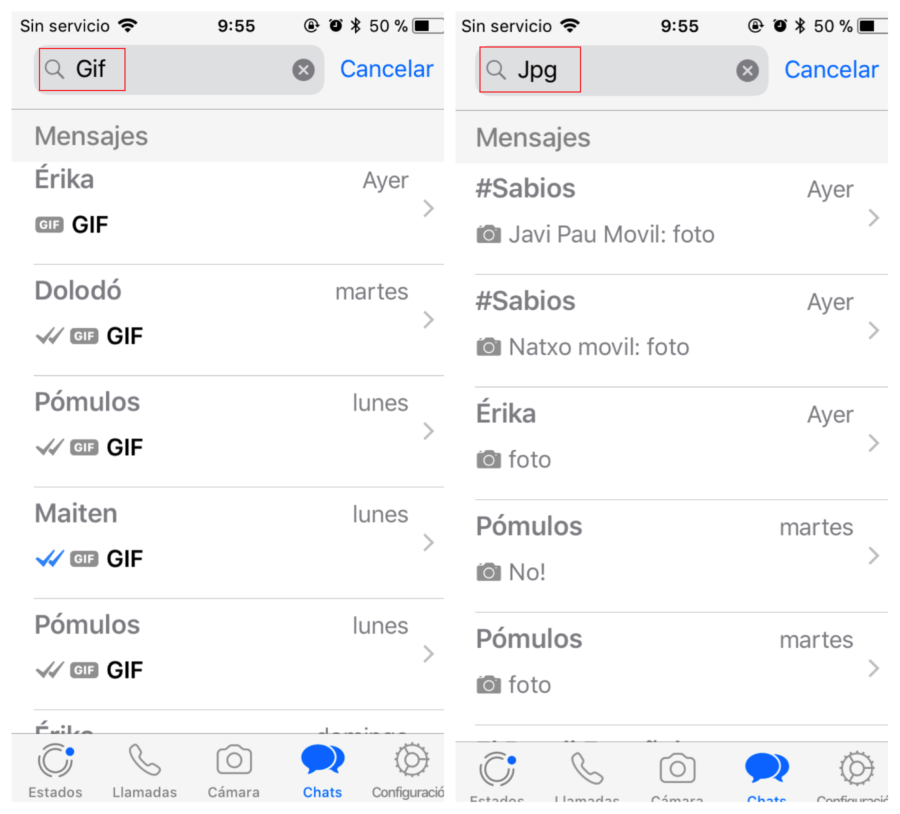
Fotos
El sistema funciona de la misma manera cuando lo que buscamos es fotos. Para este caso, tenemos que escribir la palabra «jpg» en el buscador, y nos saldrá una lista de las fotos incluidas en nuestros historiales de conversación, ordenadas cronológicamente. Una vez más, no tendremos acceso a una prevista, que sería muy útil, pero sí tenemos el usuario y el comentario que pueda acompañar a la imagen.
Audios
Si queremos encontrar un audio concreto que nos mandaron, y no queremos hacer scroll hasta cansarnos, escribimos «opus» en el buscador de WhatsApp en nuestro iPhone. Nos aparecerán entonces todos los mensajes de audio, con su fecha, su duración y el usuario.
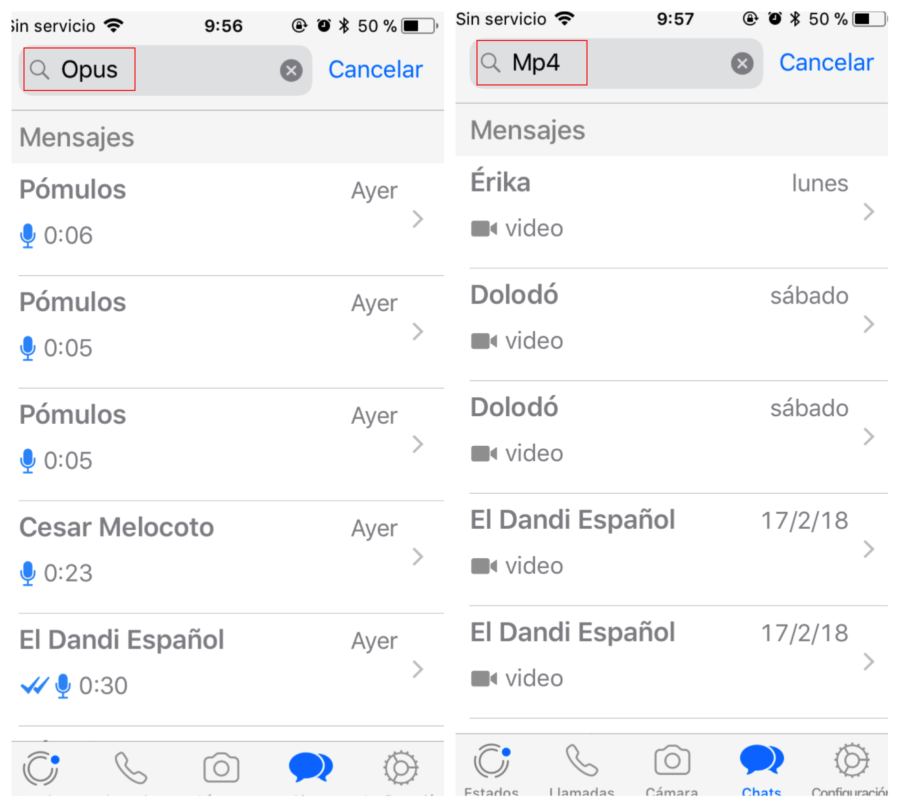
Vídeos
Finalmente, también tenemos una opción para buscar clips de vídeo en nuestro historial de conversaciones. El comando es «mp4». Una vez más, accederemos a una lista con todos los vídeos, (también sin previsualización), con su fecha, el usuario y el comentario adjunto en caso de que lo haya.
No sirve para todos los archivos
En caso de que hayáis pensado que esta dinámica funciona para todos los tipos de archivo, ya os avisamos que no es así. Por ejemplo, si escribimos en el buscador «pdf», sí, nos aparecerán los archivos pdf que hayamos compartido, pero también todas aquellas veces en las que algún contacto haya escrito esa palabra, dificultando el proceso de búsqueda. Lo mismo pasa si buscamos «mp3».
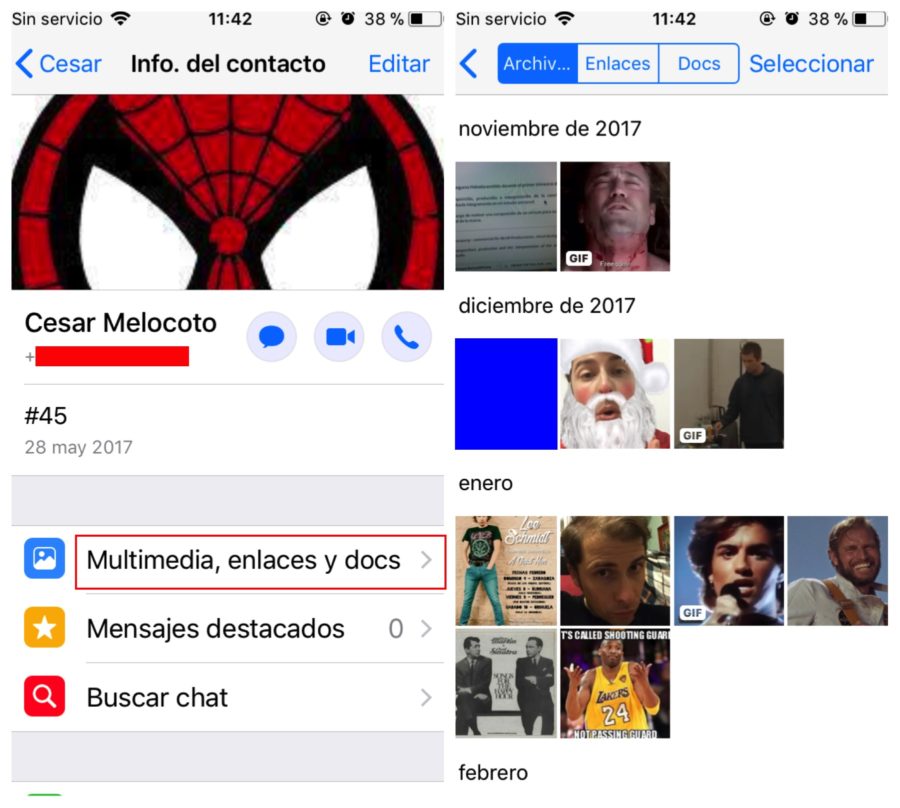
Alternativa
Si no os convence el sistema de búsqueda mediante comandos, también podéis buscar en la sección de ajustes de cada conversación. Si, una vez dentro de ésta, clickamos sobre el nombre del contacto, nos aparecerá un menú de información donde debemos seleccionar Multimedia, enlaces y docs. Nos saldrá entonces una lista de todos los archivos enviados, a dividir entre fotos y GIFs (todo junto), enlaces y documentos (para PDF, Word y demás). Eso sí, los audios no se incluyen en esta lista.
Ya tenéis todas las herramientas para poder navegar por vuestro WhatsApp en iPhone con total libertad. El control es ahora vuestro para localizar directamente vídeos, audios, fotos o GIFs sin perder tiempo haciendo búsquedas a ciegas.





Una respuesta a “Cómo buscar archivos concretos de WhatsApp en iPhone”
Lo que realmente quiero saber es que debo hacer para extraer PDF’s recibidos en wsp para descargarlos en una pc (iPhone 4)
x2